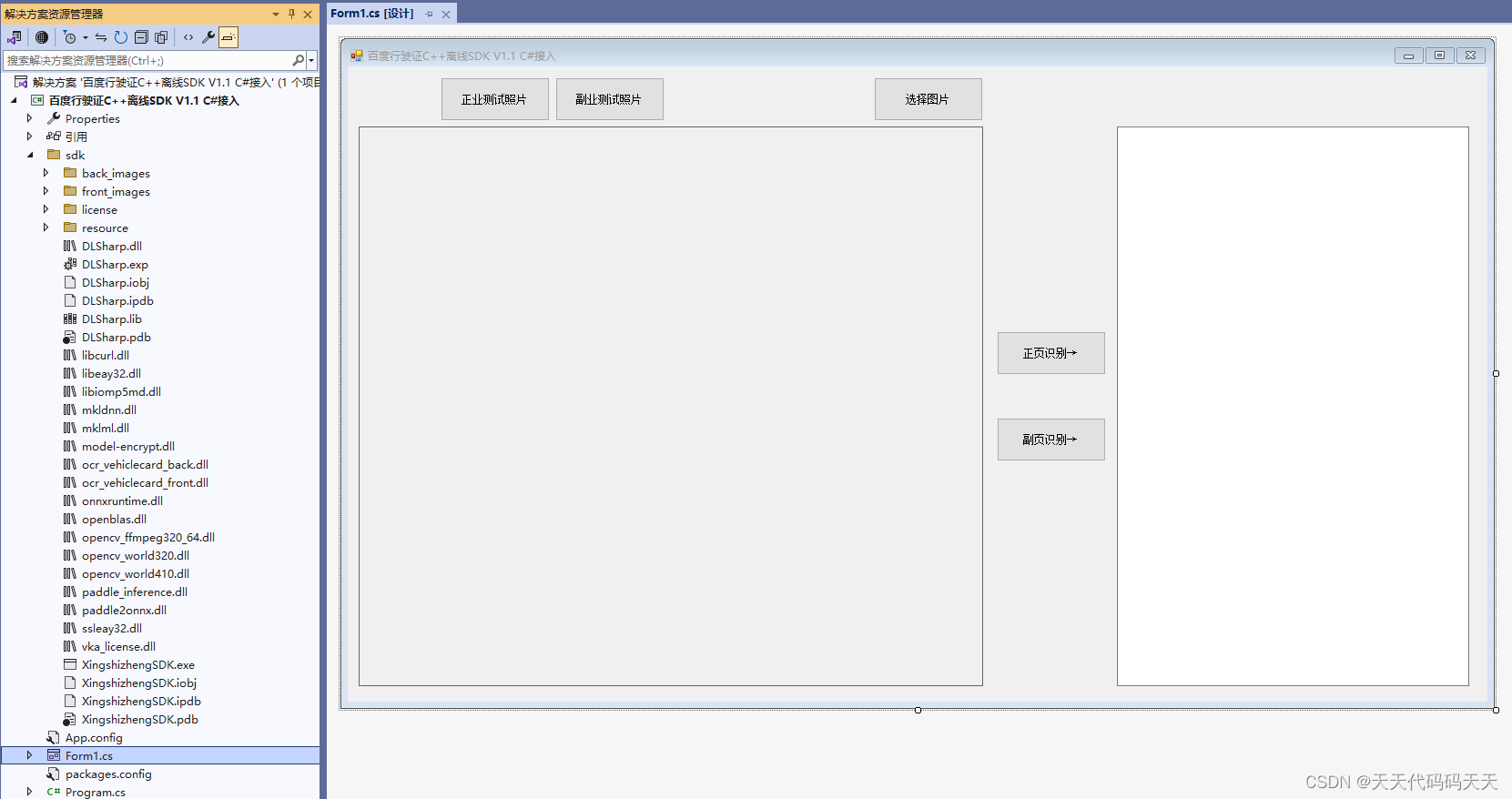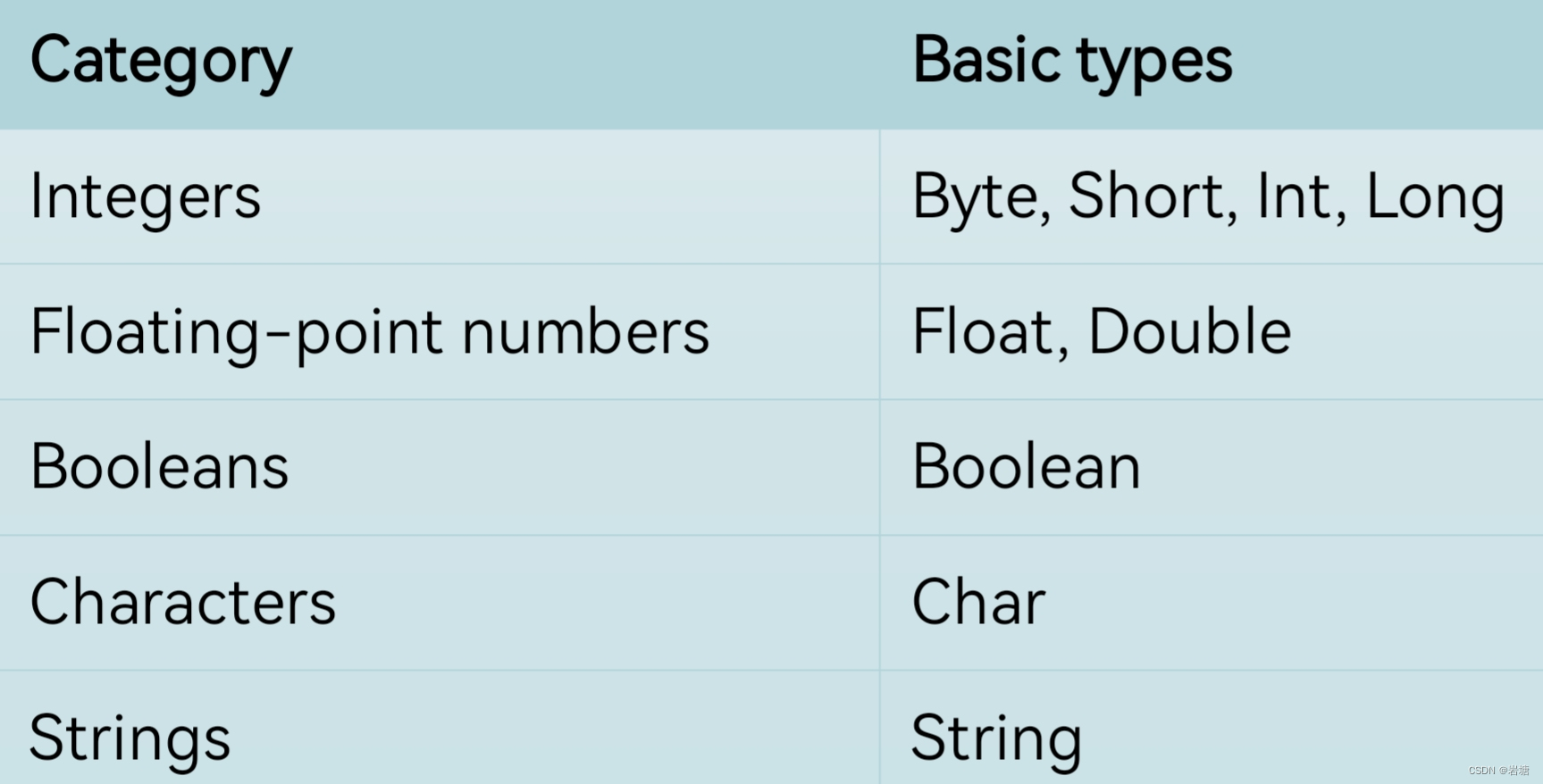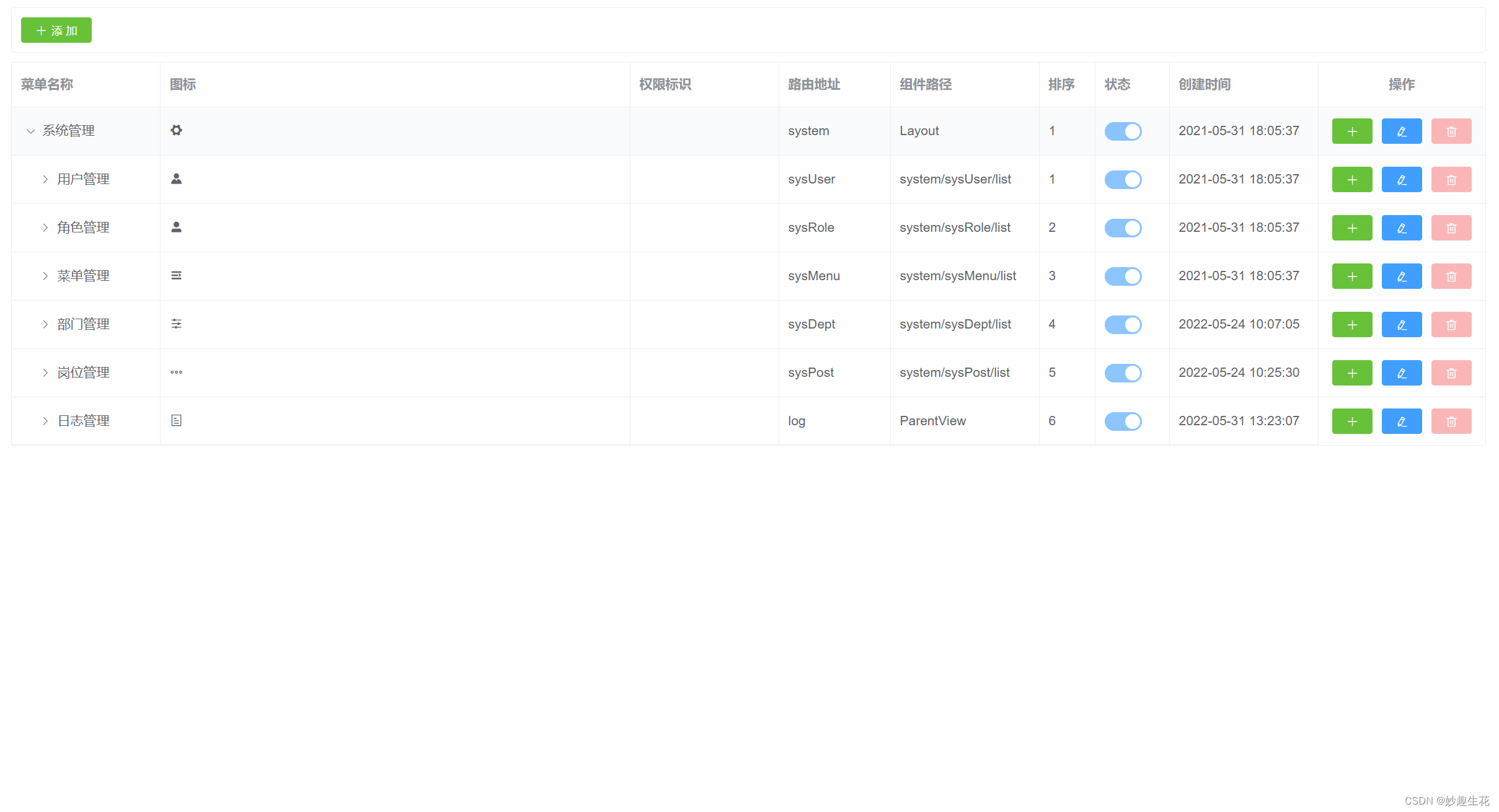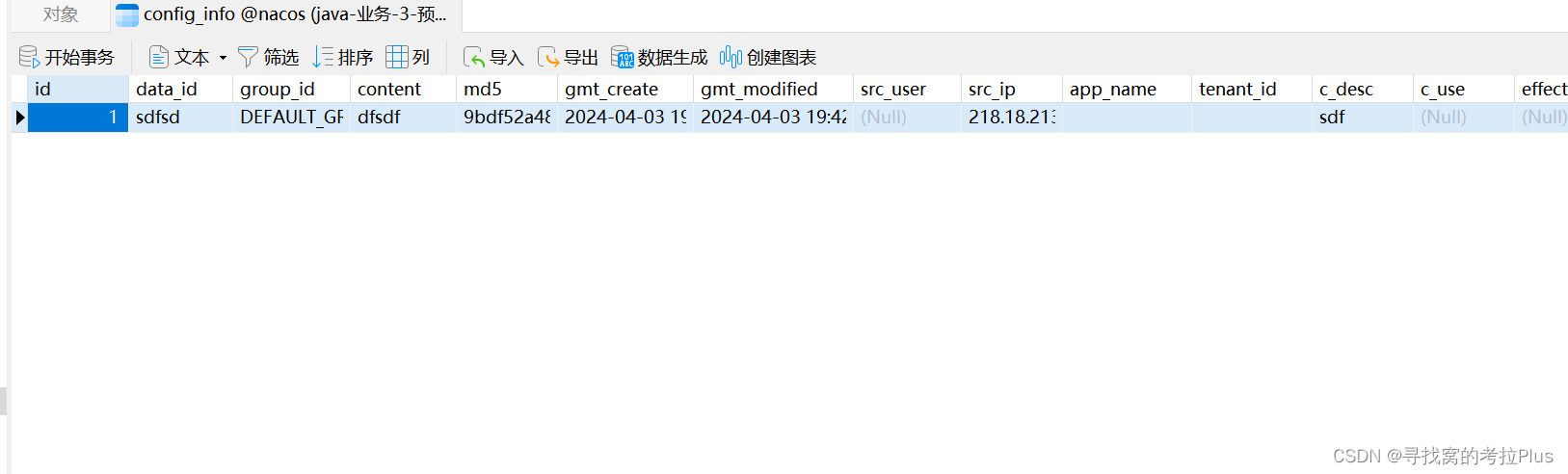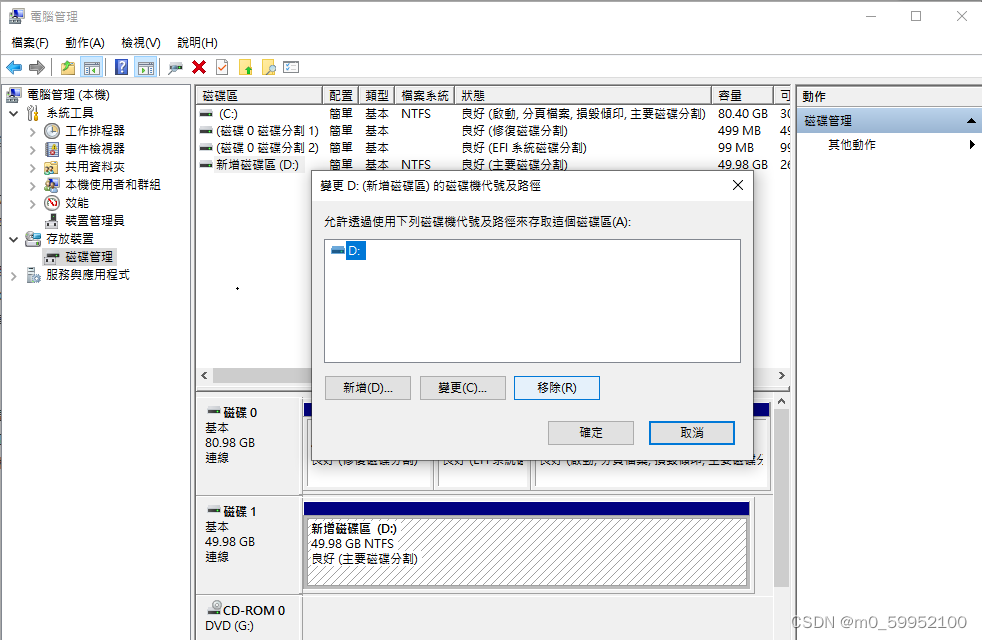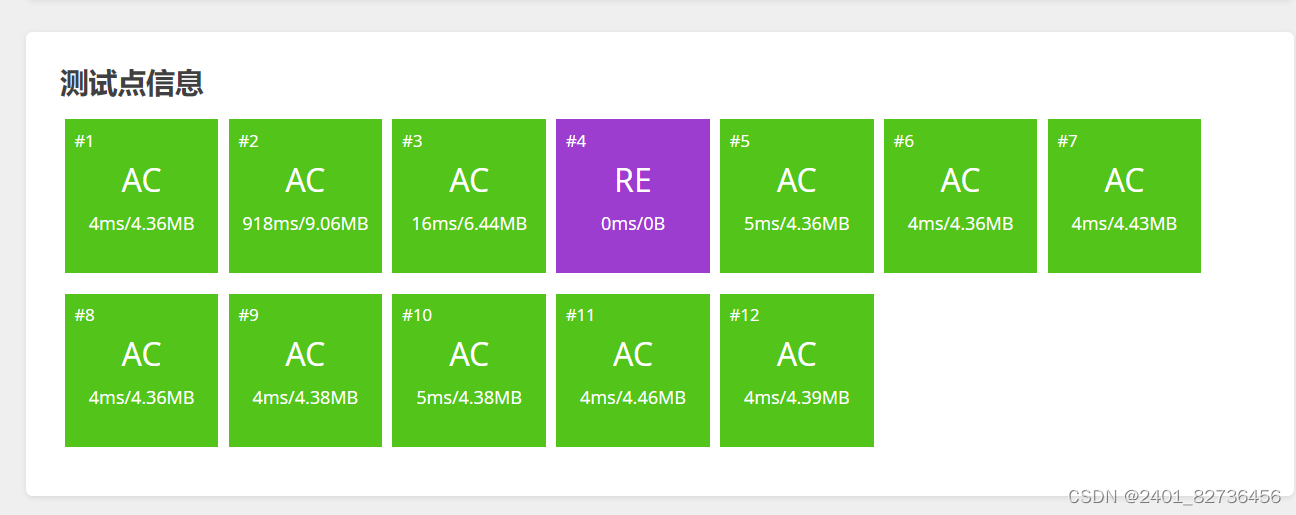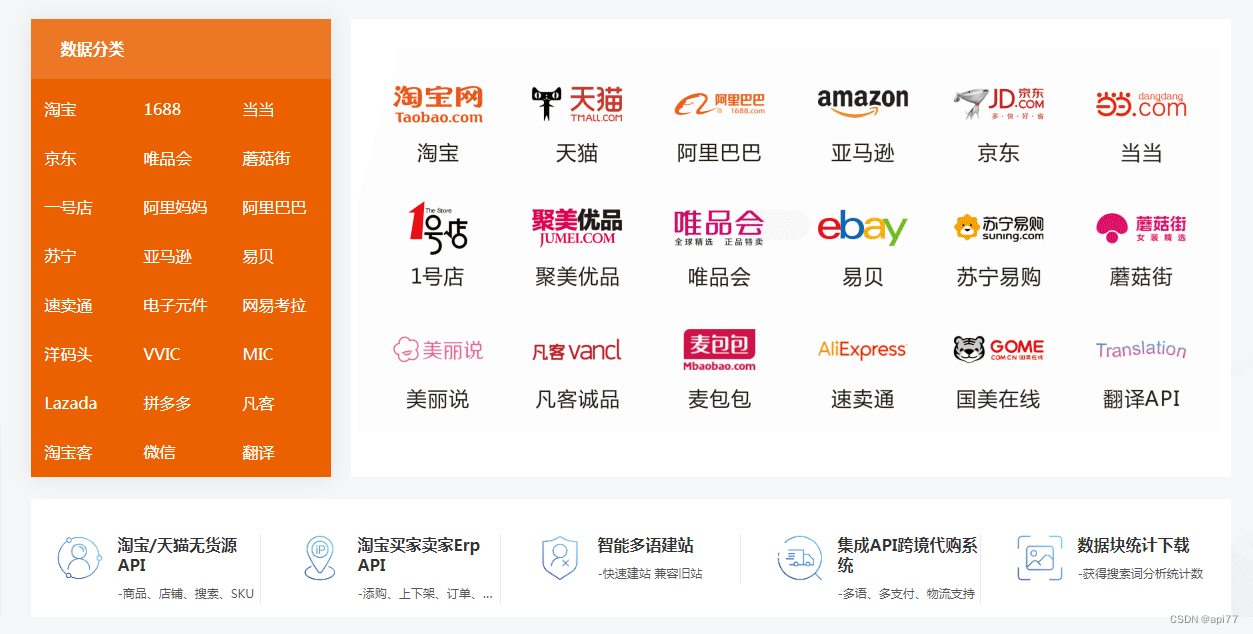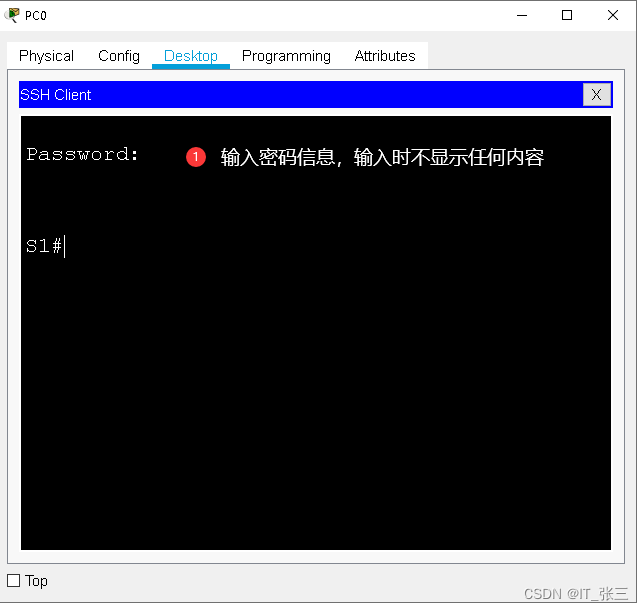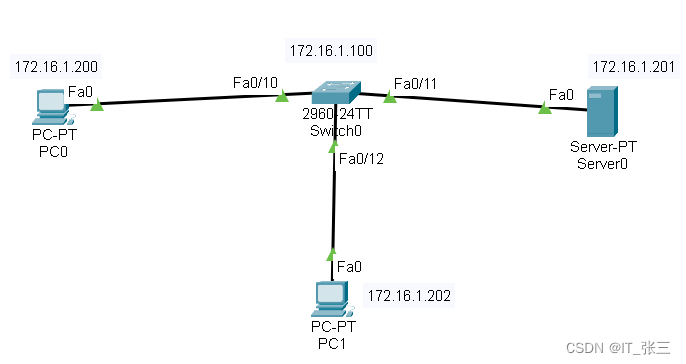目录
- 第一章、快速了解Jenkins
- 1.1)Jenkins中一些概念介绍
- 1.2)Jenkins和maven用途上的区别
- 1.3)为什么使用Jenkins
- 第二章、Winodws下载安装Jenkins
- 2.1)安装之前的准备
- 2.2)Windows中Jenkins下载安装教程
- 2.3)Jenkins修改密码
- 2.4)配置Linux上的SSH服务器
- 第三章、Jenkins配置
- 3.1)Plugins插件管理:
- 3.1.1)汉化插件
- 3.1.2)Maven插件
- 3.1.3)重启Jenkins:Restart Safely插件
- 3.1.4)如果重启Jenkins失败:修改tomcat端口
- 3.1.5)文件传输:Publish Over SSH
- 3.1.6)gitee插件
- 3.1.7)清理插件:workspace cleanup
- 3.2)system系统配置:
- 3.2.1)系统配置:汉化配置
- 3.2.2)系统配置:访问地址(Jenkins Location)
- 3.2.3)系统配置:Gitee配置
- 3.2.4)系统配置:SSH配置
- 3.3)Security全局安全配置
- 3.4)Tools全局工具配置
- 第四章、Jenkins关联Gitee:构建,编译
- 4.1)Jenkins关联Gitee项目
- 4.1.1)上传本地项目到gitee中
- 4.1.2)新增Jenkins任务
- 4.1.3)Jenkins关联gitee
- 4.1.4)踩坑记录
- 4.2)构建和编译项目:build
- 4.2.1)配置build
- 4.2.2)立即构建:build now
- 4.2.3)查看是否构建成功:jar文件所在地
- 4.2.4)踩坑记录
- 第五章、构建环境和构建后操作:部署
- 5.1)配置构建环境
- 5.2)Post Steps(后置步骤)
- 5.2.1)配置构建后操作:发送jar文件到Linux服务器
- 5.2.2)查看控制台输出的日志
- 5.2.3)踩坑记录
- 5.2.4)查看是否部署成功
- 第六章、番外
- 6.1)Jenkins启动,停止和重启
- 5.3)远程触发器(只是介绍,这里不配置)
友情提醒:
先看文章目录,大致了解文章知识点结构,点击文章目录可直接跳转到文章指定位置。有用记得关注
第一章、快速了解Jenkins
1.1)Jenkins中一些概念介绍
① Jenkins是什么?
Jenkins是一个强大的持续集成(CI)工具,主要用于持续、自动的构建/测试软件项目、监控外部任务的运行。它通常与版本管理工具(如Git、Maven、Ant、Gradle)结合使用,也可以与构建工具结合使用。可在Tomcat等流行的servlet容器中运行,也可独立运行。
②组件概念:在Java中,组件主要通过类、接口和包来实现。这些组件是用于构建复杂的应用程序和软件系统的基本模块,能够提高代码的可重用性,降低开发的复杂度。
③集成的概念:Jenkins的集成是指将不同的软件组件、模块或服务通过Jenkins这个持续集成工具集中在一起,产生联系,使不同的软件组件或模块能够相互协作,从而构成一个完整的软件系统。
④CI:持续集成的概念,实现自动化构建、自动化测试、发布部署等功能的过程。核心措施是,代码集成到主干之前,必须通过自动化测试。只要有一个测试用例失败,就不能集成。持续集成并不能消除Bug,而是让它们非常容易发现和改正。
⑤CD:(Continuous Delivery持续交付/Continuous Deployment持续部署)
持续交付指的是频繁地将软件的新版本交付给质量团队或者用户,以供评审。如果评审通过,代码就进入生产阶段。
持续部署是持续交付的下一步,指的是代码通过评审以后,自动部署到生产环境。持续部署的目标是,代码在任何时刻都是可部署的,可以进入生产阶段。持续部署的前提是能自动化完成测试、构建、部署等步骤。
1.2)Jenkins和maven用途上的区别
Maven作用是什么
① Maven 是工具,专注服务于 Java 平台的项目自动化构建和依赖管理。
②可以整合多个项目之间的引用关系,我们可以根据业务和分层需要任意拆分一个项目。
③提供规范的管理各个常用jar包及其各个版本,并且可以自动下载和引入项目中。
④可以根据指定版本自动解决jar包版本兼容问题。
⑤可以把jar包所依赖的其它jar包自动下载并引入项目。
Jenkins作用是什么
①自动化构建:Jenkins可以根据代码仓库的变化自动触发构建过程,包括编译、打包和生成构建报告等。
②自动化测试:Jenkins可以自动运行各种测试工具和测试框架,如JUnit、Selenium等
③自动化部署:Jenkins可以自动化部署软件到各个环境,如开发环境、测试环境和生产环境等。
④持续集成/持续部署:Jenkins可以将不同的开发分支自动合并,并进行编译、测试和部署等流程,以确保代码的集成和交付的质量和稳定性。
1.3)为什么使用Jenkins
曾经的打包部署:
提交最新代码到Git
拉取最新代码并打包
将程序文件上传到服务器
确认程序是否正在运行
关闭运行的程序启动新的jar包
查看是否启动新程序成功
确认成功后测试人员进行测试。
使用Jenkins后:
将代码提交到git
构建项目实现自动化打包部署
构建成功
测试人员进行测试
第二章、Winodws下载安装Jenkins
2.1)安装之前的准备
①windows安装JDK。 安装教程:jdk1.8安装教程及环境变量配置(含jdk8,11,13安装文件)
②git下载和安装 教程:代码托管/版本控制工具:Git的安装和使用
③maven下载和安装 教程:Idea整合Maven安装及配置教程(图文详解)
④windowsTomcat服务器 安装:Tomcat服务器下载安装及配置教程
⑤如果使用Linux系统请看这个: Linux操作系统学习,Linux基础命令大全
⑥如果使用docker安装Jenkins看这篇: Docker部署Jenkins
2.2)Windows中Jenkins下载安装教程
①官网下载安装包:
官网链接:点击跳转:https://www.jenkins.io/
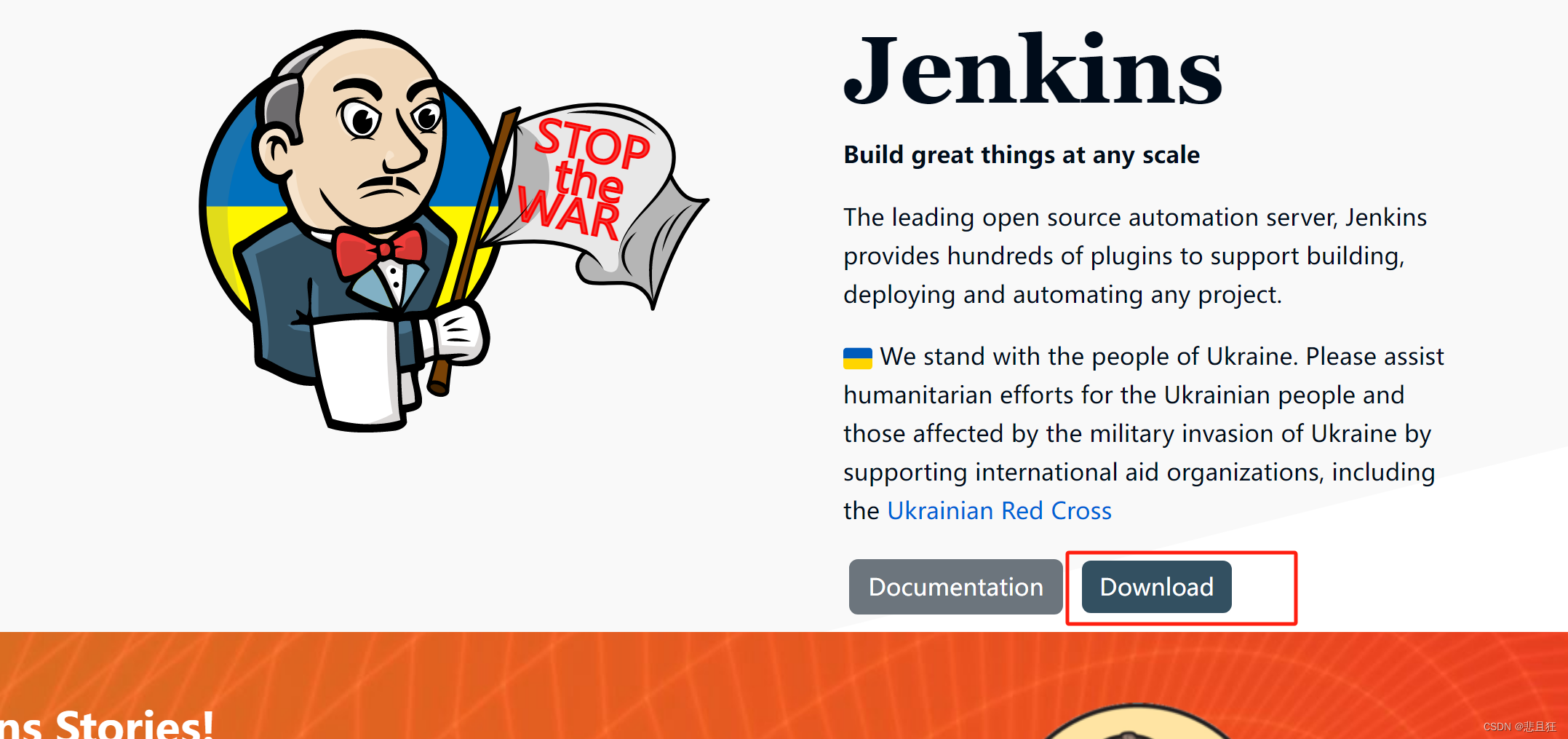
跳转到这个页面,点这里下载 .war安装包。Linux和Windows都是这个安装包

②把下载好的jenkins.war 放文件夹下。在这个目录使用Java -jar jenkins.war命令启动

③安装成功显示如下界面,

④浏览器输入:localhost:8080/ 登录Jenkins,C:\Users\86130.jenkins\secrets\initialAdminPassword文件里找到密码。密码复制进来,点击继续

2.3)Jenkins修改密码
①选择默认安装插件
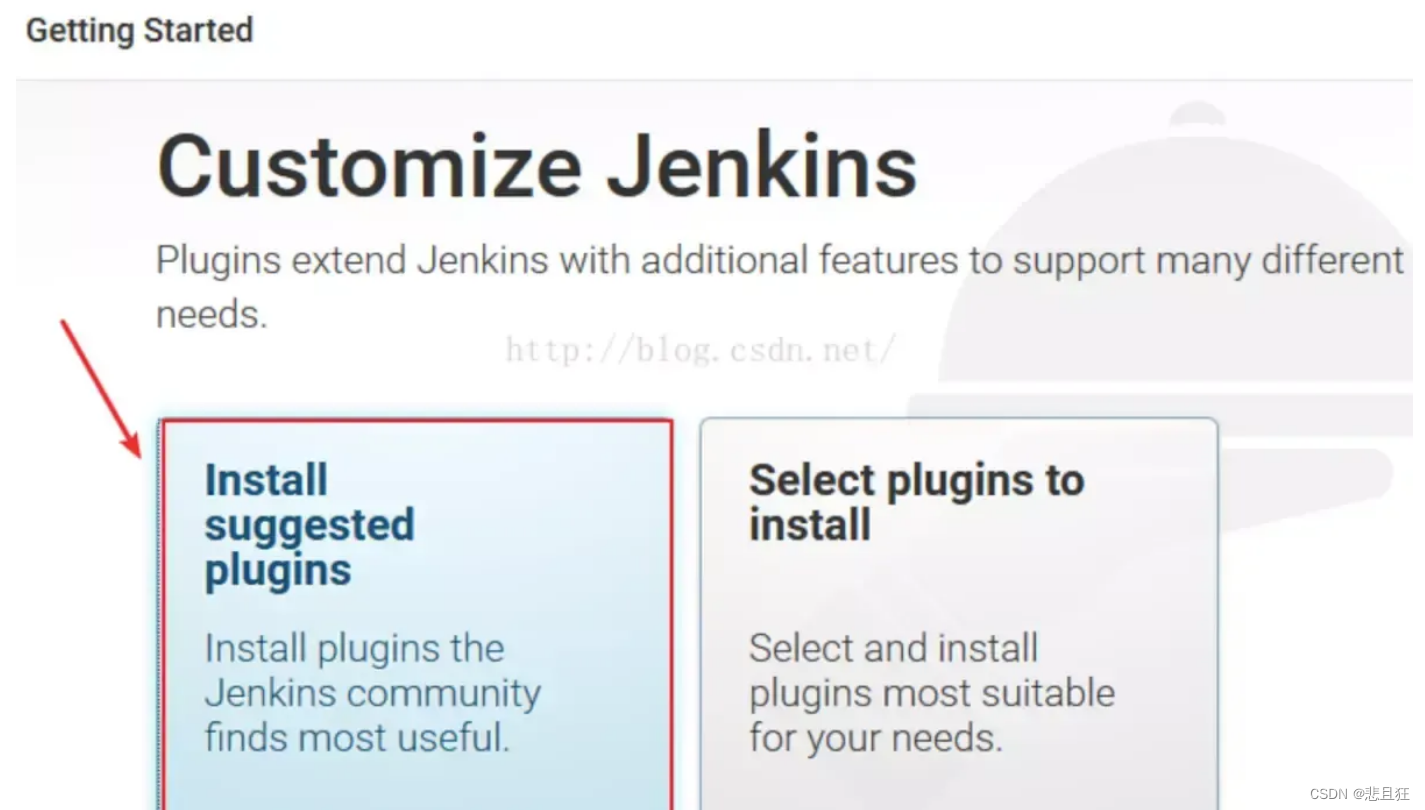
②创建用户,点击使用admin账号继续

③保存后点击开始使用Jenkins

④修改密码:admin–>设置–>下拉找到Password–>修改后点击保存


2.4)配置Linux上的SSH服务器
SSH服务器可以允许用户远程连接到系统,进行管理、维护和文件传输,同时提供了加密的通信,保护系统免受未经授权的访问。
①检测Linux系统上是否已经安装了SSH服务:
如果安装,你将会看到软件包的版本信息。如果未安装,将不会看到任何输出。
使用命令
//Debian/Ubuntu系统
dpkg -l | grep openssh-server
//CentOS/Fedora系统
rpm -qa | grep openssh-server
②未安装的话使用以下命令安装:
注意:Linux CentOS 7 下服务不再通过 service 操作,而是通过 systemctl 操作
systemctl start sshd.service
③启动ssh服务器
service sshd start
④设置服务自启动
systemctl enable sshd.service
⑤查看服务是否启动
systemctl status sshd
如果启动了,可以看到如下图的服务信息:

第三章、Jenkins配置
吐槽一下这个汉化,一塌糊涂。Jenkins这不同版本的页面也是乱七八糟。
3.1)Plugins插件管理:
3.1.1)汉化插件
系统设置主页(Dashboard)最左侧—》点击Mange Jenkins(系统管理)
汉化插件:下滑找到 Plugins(插件管理),在plugins installed(已安装插件)选项

查找插件 Locale plugin 和 Localization: Chinese查看是否安装
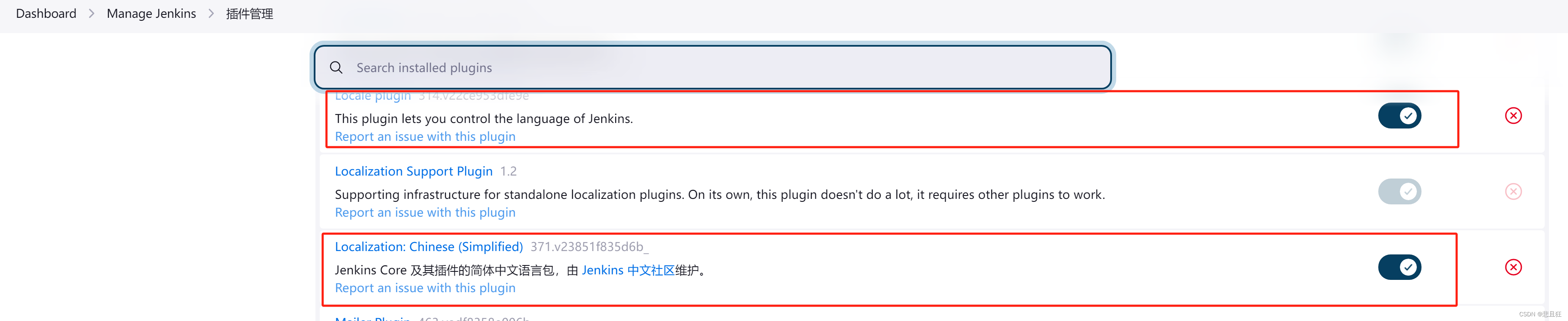
3.1.2)Maven插件
在Jenkins的Manage Jenkins页面,选择Manage Plugins(插件管理)。
在可选插件(Available),输入关键词"Maven Integration Plugin"

选择插件并点击Install Now进行安装。
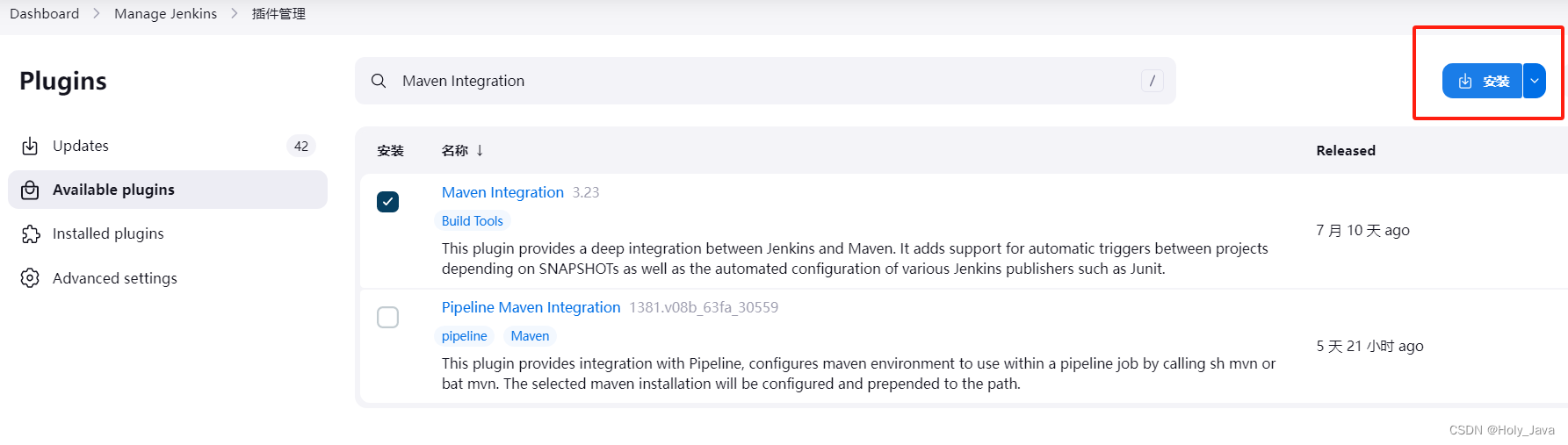
安装完成后,记得重启Jenkins服务让新插件生效。
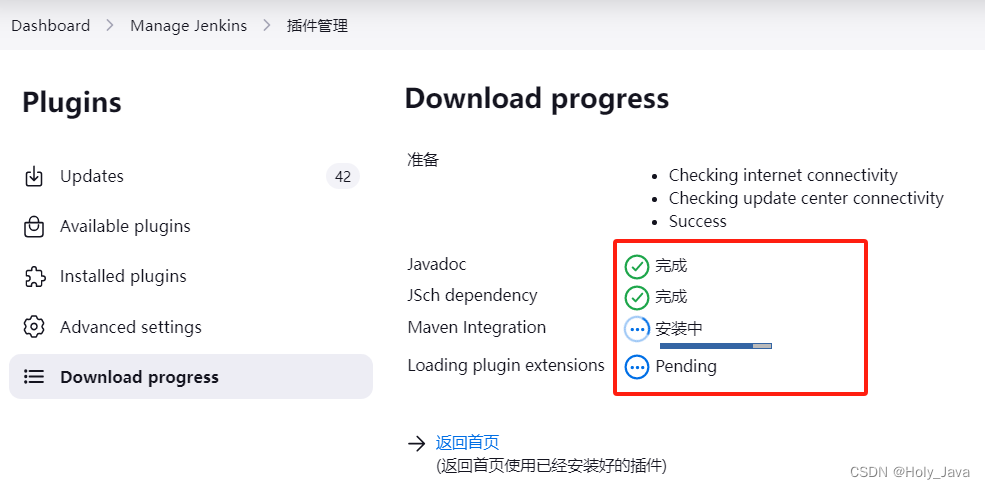
3.1.3)重启Jenkins:Restart Safely插件
在manage Jenkins(系统管理)—》Install as Windows service中安装Windows服务。

在 Jenkins 插件管理器中搜索 “Safe Restart” 插件并安装。

然后在 manage Jenkins(系统管理)最下面。点击 “Restart Safely” 选项进行重启。

3.1.4)如果重启Jenkins失败:修改tomcat端口
ps:如果本地还启动了 Tomcat,它默认的端口号也是8080,会导致jenkins重启失败,需要修改tomcat端口
打开Tomcat安装目录的conf路径下配置文件 server.xml
找到:默认的HTTP连接器配置,其中port="8080"表示Tomcat的HTTP访问端口。
<Connector port="8080" protocol="HTTP/1.1"
connectionTimeout="20000"
redirectPort="8443" />
把8080改成8888
<Connector port="8888" protocol="HTTP/1.1"
connectionTimeout="20000"
redirectPort="8443" />
3.1.5)文件传输:Publish Over SSH
在“可选插件”选项卡中,搜索Publish Over SSH插件

3.1.6)gitee插件
在“可选插件”选项卡中,搜索Gitee插件

3.1.7)清理插件:workspace cleanup
在“可选插件”选项卡中,搜索workspace cleanup插件。查看是否安装

3.2)system系统配置:
3.2.1)系统配置:汉化配置
汉化配置:回到Mange Jenkins选项system(系统配置),下滑找到Locale,输入zh_CN,点击保存
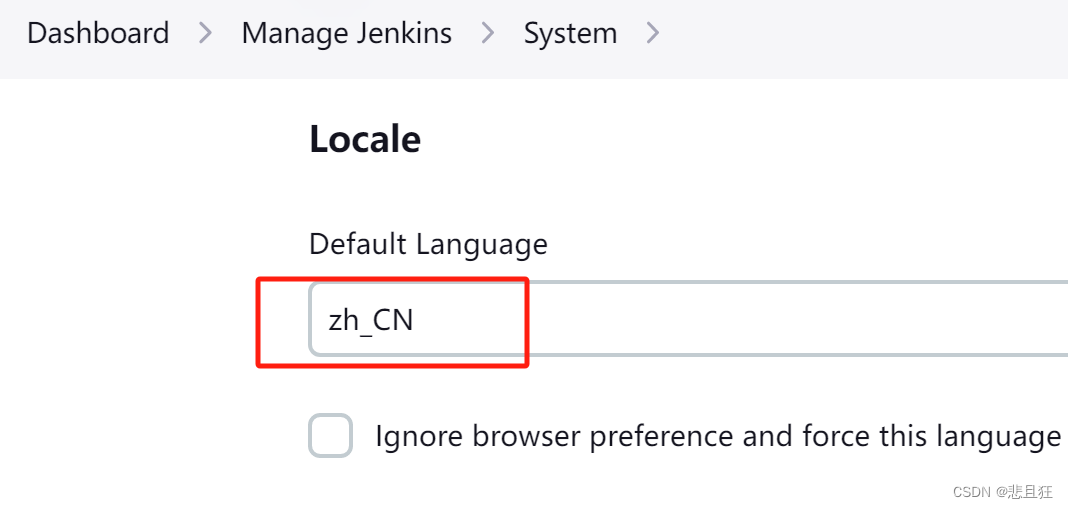
一般来说汉化能成功,汉化失败会变成半汉化,半英文,不影响使用。ps:我找了半天也没找到解决办法。
3.2.2)系统配置:访问地址(Jenkins Location)
访问地址配置:回到Mange Jenkins选项—》system(系统配置)—》Jenkins Location
指定安装Jenkins的HTTP地址,例如http://yourhost.yourdomain/jenkins/. 这个值用来在邮件中生产Jenkins链接.
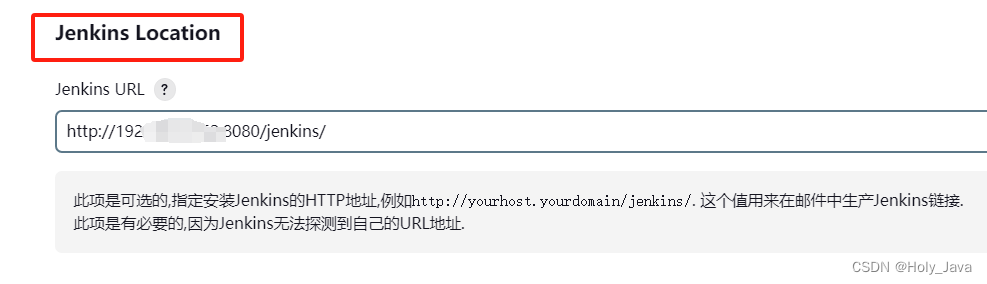
3.2.3)系统配置:Gitee配置
Gitee配置:之前已经安装好了Gitee插件。在Mange Jenkins选项—》system(系统配置)—》下滑找到Gitee配置
点击链接登录自己Gitee账号生成令牌填入栏中:https://gitee.com/profile/personal_access_tokens

生成的令牌复制到本地
链接名随便取名自定义的,域名是http://gitee.com

再点击添加,类型选择Gitee的API令牌,将刚刚生成的令牌复制过来,ID不用写,描述我写的是无语了
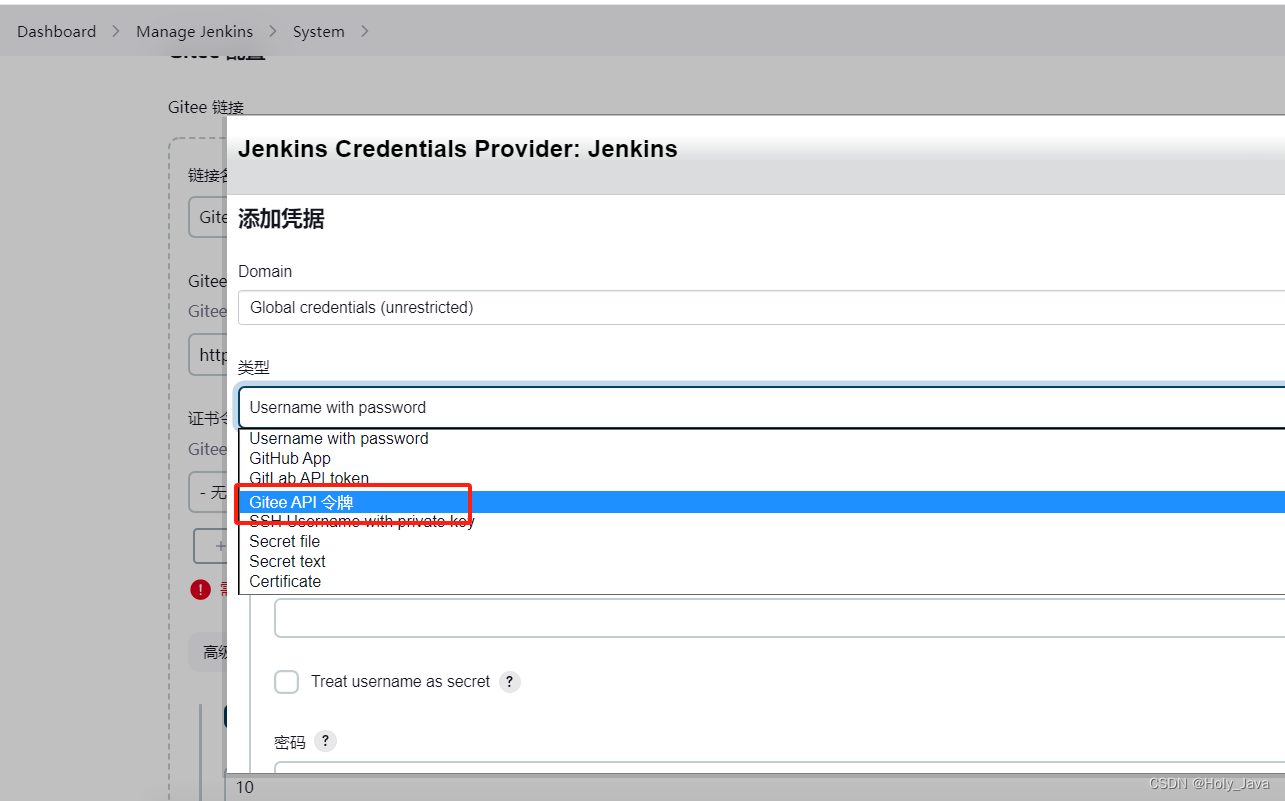
点开【高级】,勾选忽略SSL检查

选择令牌,测试是否成功

3.2.4)系统配置:SSH配置
Manage Jenkins—》 Configure System—》下滑找到Publish over SSH –> 新增 –> 配置下面的信息
点击高级,设置Linux服务器登录密码。

启动Linux服务器,点击测试连接,看看是否返回成功(success)

3.3)Security全局安全配置
①主页(Dashboard)—》系统管理(manage Jenkins)—》Security(全局安全配置)里配置:允许注册和授权(根据自己的需求配置)

3.4)Tools全局工具配置
②主页—》系统管理—》Tools(全局工具配置)—》第一个Maven配置(根据自己系统的maven路径配置)

主页—》系统管理(管理Jenkins)—》Tools(全局工具配置)—》JDK设置(根据自己系统的JDK路径配置)

主页—》系统管理(管理Jenkins)—》Tools(全局工具配置)—》git设置(根据自己系统的git路径配置)

主页—》系统管理—》Tools(全局工具配置)—》第二个maven配置(根据自己系统的maven路径配置)

ps:其他的工具配置如docker,NodeJS,Ant这里就不一一列举了。
第四章、Jenkins关联Gitee:构建,编译
4.1)Jenkins关联Gitee项目
4.1.1)上传本地项目到gitee中
①在IDEA中创建SpringBoot项目并且上传到github
idea快速搭建Springboot项目
代码托管/版本控制工具:Git的安装和使用
4.1.2)新增Jenkins任务
①主页—》新增任务

②输入项目名称,之前安装了maven插件,现在可以选择构建maven项目,确定

②在General中写一下项目描述,不写也行

4.1.3)Jenkins关联gitee
②登录gitee,把gitee的仓库HTTP链接复制到本地

③选择源码管理—》选择git—》将http地址复制到repositoryURL栏后。点击ADD—》Jenkins

④点击add后—》点击Jenkins—》选择之前设置好的API令牌—》记得保存

4.1.4)踩坑记录
解决报错:Failed to connect to repository : Error performing git command: F:\Git\Git ls-remote -h https://github.com/baomingshu/money.git HEAD:
这是Tools(工具配置)那边git的安装路径写错了,在Tools那边修改一下安装路径为自己电脑的git路径:
F:\Git\Git\bin\git.exe
解决报错:SSL certificate problem: unable to get local issuer certificate
这是因为服务器上的SSL证书未经过第三方机构认证,git就会报错。原因是因为未知的没有签署过的证书意味着可能存在很大的风险。解决办法就是通过下面的命令将git中的sslverify关掉:在git bash里输入命令
git config --global http.sslverify false
4.2)构建和编译项目:build
4.2.1)配置build
找到项目,点击配置

这里我们配置build中的Root Pom,以及代码编译和打包命令:
clean install -DskipTests -Dmaven.repo.local=D:\tools\repository
命令解释:
clean install -DskipTests先clean再install。会执行测试代码编译和打包,但在运行测试时会跳过测试阶段,即不会执行单元测试代码。
-Dmaven.repo.local=D:\tools\repository在本地路径寻找maven仓库,避免每次构建都下载jar包
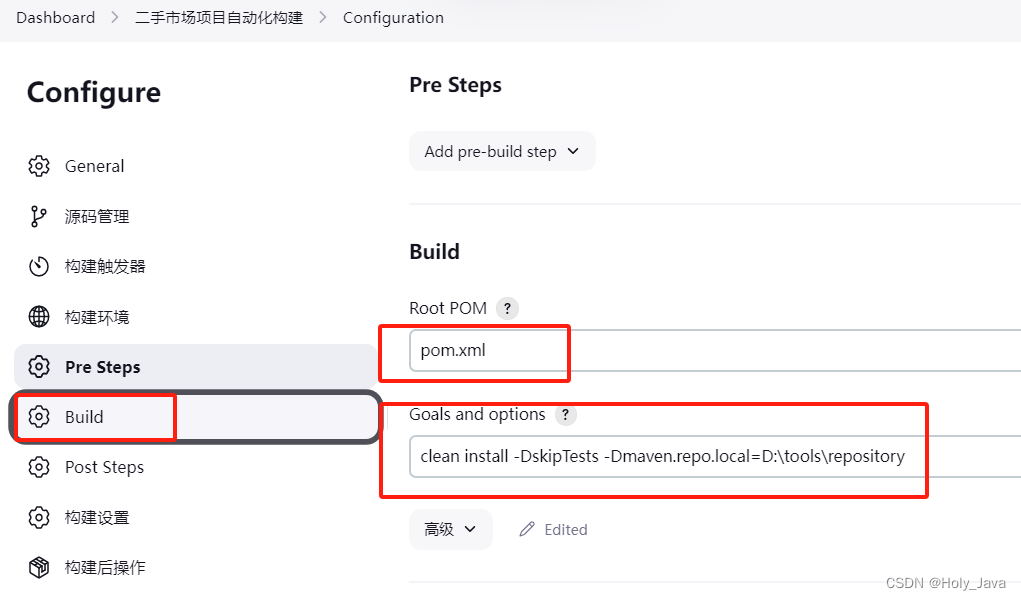
4.2.2)立即构建:build now
点击立即构建(build now),等待构建。如果代码没有bug,应该出现一个绿色的勾勾√。

4.2.3)查看是否构建成功:jar文件所在地
查看本地目录文件:
在C:\Users\userName\.jenkins\jobs目录查看是否有jobs

和C:\Users\86130\.jenkins\workspace\二手市场项目自动化构建\target目录下查看是否有jar文件生成

查看Jenkins服务器
Jenkins服务器上对应项目—》点击项目名

点击工作空间

点击模块

查看最后一次构建结果
点击工作空间,springboot_base-0.0.1-SNAPSHOT.jar文件会存放在target目录下

4.2.4)踩坑记录
1、再次构建前要把C:\Users\userName.jenkins\workspace的文件手动删除不然会失败。(后面可以设置自动删除)
workspace介绍:工作空间,可以随便删除,删除后再次构建时间可能会比较长,因为要重新获取一些资源
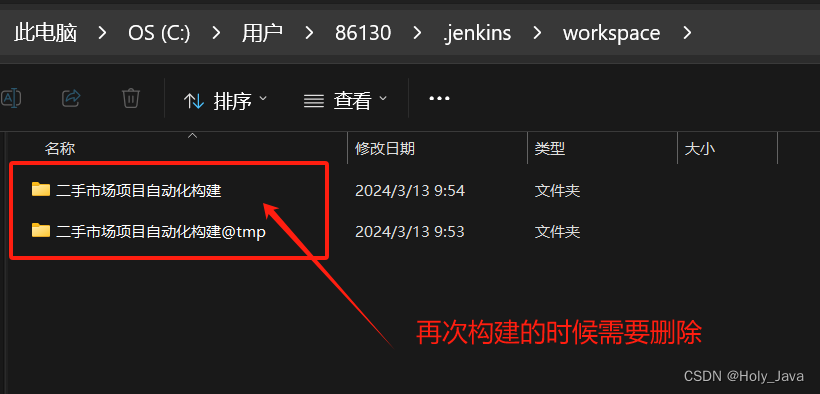 2、gitee上src同级目录需要有pom文件,不然会显示找不到pom.xml
2、gitee上src同级目录需要有pom文件,不然会显示找不到pom.xml

3、Root Pom栏不要写本地的绝对路径,否则会把构建的jar包存放到这个绝对路径下而不是C:\Users\86130\.jenkins\workspace\二手市场项目自动化构建\target下。

4、设置Dmaven.repo.local=在本地路径寻找maven仓库,不然构建一次要十几分钟下载jar包。

5、上传到Gitee项目的路径要对(即second_hand_market路径下的一级目录为src),否则会报如下错误:

第五章、构建环境和构建后操作:部署
5.1)配置构建环境
这里勾选Delete workspace before build starts以后,就会自动清理workspace了,就不用我们手动清理了。确保在构建前能清理工作空间

勾选Add timestamps to the Console Output:在控制台最左侧一列添加输出日志的时间。

5.2)Post Steps(后置步骤)
帮助我们运行一些cmd命令或者shell命令。
例如选择Execute Windows batch command,就是执行cmd命令
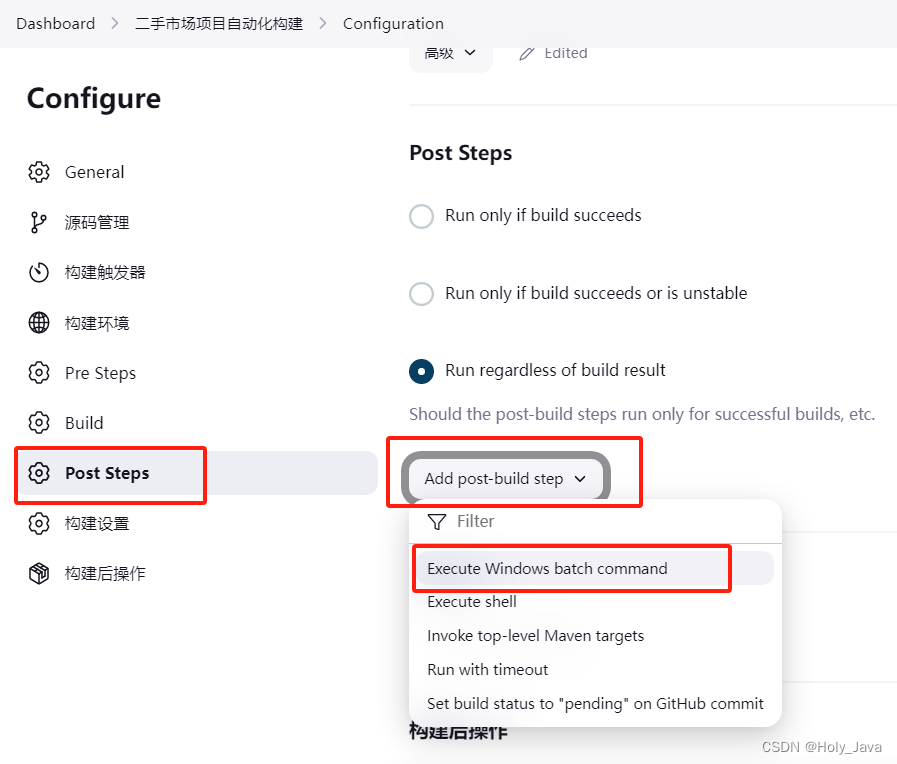
5.2.1)配置构建后操作:发送jar文件到Linux服务器
新增构建后操作,选择Send build artifacts over SSH,之前安装了对应插件所以这里可以选择
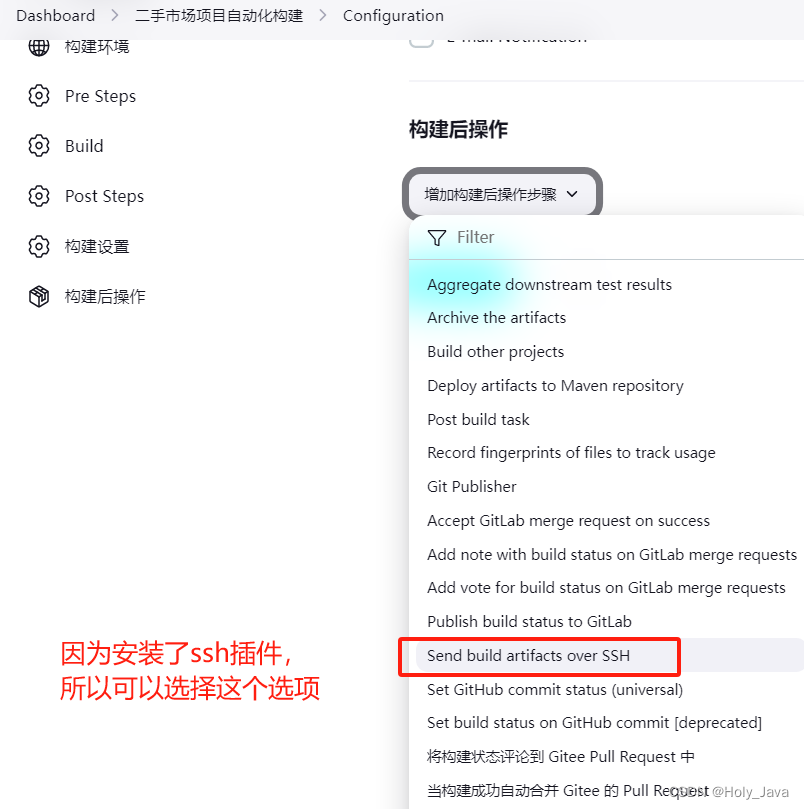
配置服务器名称,填写构建好以后的文件位置(相对路径),去除前缀

点击高级,勾选Verbose output in console。把ssh插件的日志打印到控制台

指定Linux服务器的路径,jar包会从Jenkins上传输到这个目录,如果路径不存在,会自动创建目录。
在Exec command栏写上bash命令
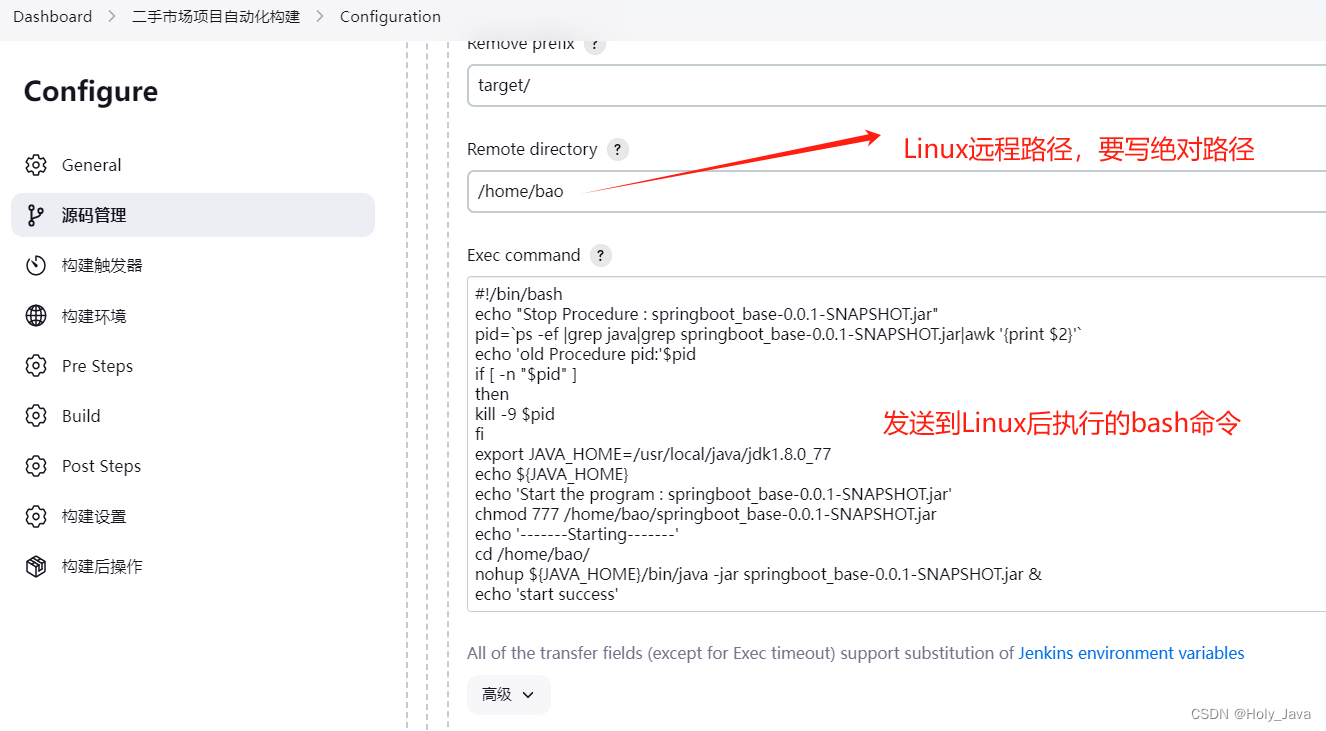
脚本命令的内容贴在这,意思大致为:
查找springboot_base-0.0.1-SNAPSHOT.jar的进程,如果找到了pid就结束进程
给springboot_base-0.0.1-SNAPSHOT.jar权限 777,进入jar包所在目录
启动jar包
#!/bin/bash
echo "Stop Procedure : springboot_base-0.0.1-SNAPSHOT.jar"
#查找springboot_base-0.0.1-SNAPSHOT.jar的进程
pid=`ps -ef |grep java|grep springboot_base-0.0.1-SNAPSHOT.jar| grep -v grep |awk '{print $2}'`
echo 'old Procedure pid:'$pid
#如果找到了pid就结束进程
if [ -n "$pid" ]
then
kill -9 $pid
#退出if
fi
echo 'Start the program : springboot_base-0.0.1-SNAPSHOT.jar'
#给springboot_base-0.0.1-SNAPSHOT.jar权限 777
chmod 777 /home/bao/springboot_base-0.0.1-SNAPSHOT.jar
echo '-------Starting-------'
#进入jar包所在目录
cd /home/bao/
#启动jar包
nohup /usr/local/java/jdk1.8.0_77/bin/java -jar springboot_base-0.0.1-SNAPSHOT.jar > a1.log 2>&1 &
echo 'start success'
5.2.2)查看控制台输出的日志
点击最新的构建历史,查看左上角控制台输出,可以看到成功传输到了Linux服务器。

5.2.3)踩坑记录
第一个坑:报错PWD
jenkins 远程 Remote root is not absolute, getting absolute directory from PWD;
解决
1、source file 路径写错了,导致文件无法通过ssh传到Linux。这里用的是相对工作区的路径,正确的路径应该为jenkins的workspace下路径。
如果需要上传…Jenkins/workspace/TEST/target下的xxx.jar文件,只需要写target/xxx.jar。 这里的TEST为工程名字。

2、在系统配置——SSH Servers——Remote Directory 根路径配置中要加上 /,否则传输文件会去找/root/home/bao,而不是/home/bao

第二个坑:报错执行的shell命令错误
报错如下
ERROR: Exception when publishing, exception message [Exec exit status not zero. Status [-1]]
Build step 'Send build artifacts over SSH' changed build result to UNSTABLE
错误:发布时出现异常,异常消息为[exec退出状态不为零。状态[1]]
这个错误通常表示在执行某个命令时出现了问题,可能是命令本身有问题或者执行环境不正确。
问题分析:
ps查询到的进程包含查询进程自身,当管道进行到kill的时候,所有进程一同被杀死,而Jenkins仍然在等待查找进程自身返回exit 0,事实上它永远等不到了,因为进程都没了。
问题解决:在这一行命令
pid=`ps -ef |grep java|grep springboot_base-0.0.1-SNAPSHOT.jar|awk '{print $2}'`
加入| grep -v grep | 命令排除自身进程即可
修改后的命令如下
#!/bin/bash
echo "Stop Procedure : springboot_base-0.0.1-SNAPSHOT.jar"
pid=`ps -ef |grep java|grep springboot_base-0.0.1-SNAPSHOT.jar|awk '{print $2}'`
echo 'old Procedure pid:'$pid
if [ -n "$pid" ]
then
kill -9 $pid
fi
echo 'Start the program : springboot_base-0.0.1-SNAPSHOT.jar'
chmod 777 /home/bao/springboot_base-0.0.1-SNAPSHOT.jar
echo '-------Starting-------'
cd /home/bao/
nohup /usr/local/java/jdk1.8.0_77/bin/java -jar springboot_base-0.0.1-SNAPSHOT.jar > a1.log 2>&1 &
echo 'start success'
第三个坑:tomcat端口占用
Linux中的tomcat启动导致端口被占用了,导致启动jar包失败
使用命令关闭tomcat
./shutdown.sh
再次构建执行就成功启动jar包了。
第四个坑:tomcat端口占用
Jenkins执行bash命令的时候,使用Jenkins系统配置中的jdk。
解决方式:
把bash命令,弄成了sh脚本,放到了Linux服务器/home/bao文件夹上。在Jenkins中只要启动脚本就可以了。
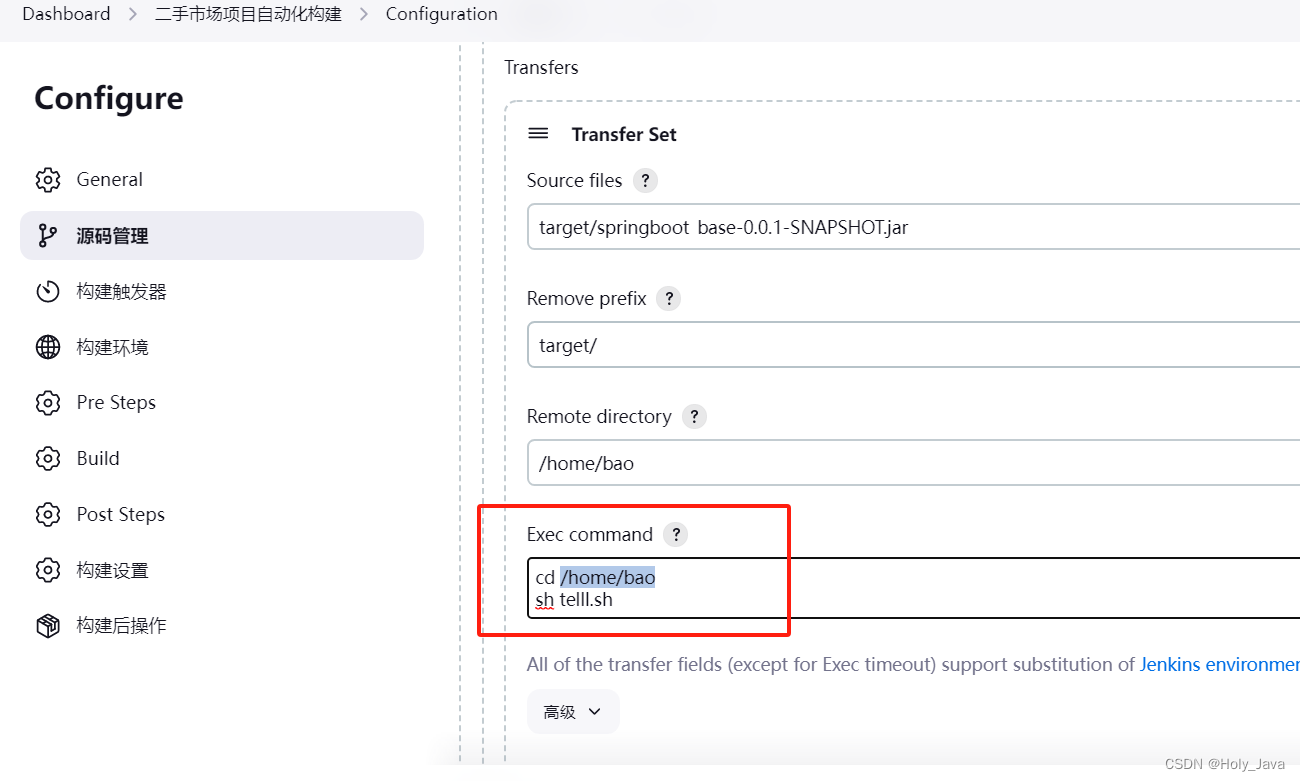
5.2.4)查看是否部署成功
使用命令,查看jar包是否启动
ps -ef|grep java
如图显示jar包已经部署成功

第六章、番外
6.1)Jenkins启动,停止和重启
启动Jenkins到Jenkins路径下使用命令:
java -jar jenkins.war
停止Jenkins服务,到Jenkins路径下使用cmd命令:注意这里需要使用管理员身份运行,否则访问时会报发生系统错误5。拒绝访问;
右键开始菜单,选择“window PowerShell(管理员)”,就可以以管理员身份运行cmd。
net stop jenkins
停止了Jenkins服务再启动,到Jenkins路径下使用cmd命令:
net start jenkins
重启Jenkins,在浏览器地址后加上restart
http://localhost:8080/restart
5.3)远程触发器(只是介绍,这里不配置)
①什么是触发器:
Jenkins触发器是一种机制,可以根据不同的条件和事件来触发构建,例如源代码的变更、定时调度、其他项目的构建完成等。
②触发器的种类介绍:
触发远程构建:通过访问一个特定的URL并带上身份验证令牌来触发构建。这种方式常用于在其他系统中集成Jenkins,并通过链接远程触发项目的构建。
定时构建:按照设定的时间周期进行构建,例如每天、每周或每月的特定时间进行构建。这种方式适用于需要定期执行构建任务的项目。
Webhooks构建:一些SCM(如GitHub和Bitbucket)允许Jenkins作为Webhook的接收者。当源代码库发生变化时,SCM会自动向Jenkins发送一个请求,触发相应的构建。
Post-commit hook构建:当源代码库发生提交时,可以设置一个钩子自动触发Jenkins构建。例如,在Git中,可以在.git/hooks/post-commit中设置一个脚本,当提交发生时,该脚本将自动运行并触发Jenkins构建。